ほとんどの機能を無料で使えたJetpackでしたが、PV数とユーザー数以外の項目を見るには有料ブランの申込が必要になりました。
ですので、コストをかけず無料でさまざまな指標をチェックしたいのであれば、GA4を勉強しましょう。
2023年7月にUA(ユニバーサルアナリティクス)が終了してGAに替わりましたが、正直使いにくい、使い方がわからない……という方もいるのではないでしょうか?
たしかに、測定方法がまったく変わってしまい、設定も煩雑……。
正直言って、私も使いにくいと感じています。
そこで導入したのが、今回紹介するWordPressプラグイン「Jetpack」です。
評判どおり、とっても使い勝手がよかったので紹介しますね。
WordPressプラグイン「Jetpack」
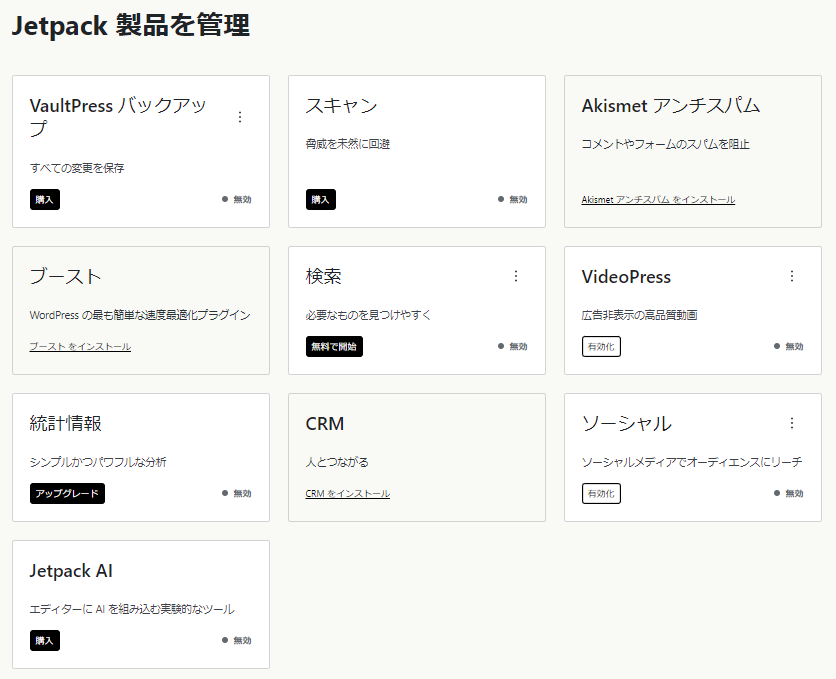
Jetpackは、サイトのアクセスデータを計測したり、セキュリティを高めたりできるWordPressプラグインです。
一部有料の機能もありますが、アクセスデータの計測は無料。
また、インストールするだけで煩雑な設定も必要なく、誰でも簡単にアクセス解析をはじめられます。




シンプルな表示でGA4はもちろん、UAよりも見やすくて使いやすい、と感じる方もいると思いますよ。
グラフでPVとユーザー数をチェックできる
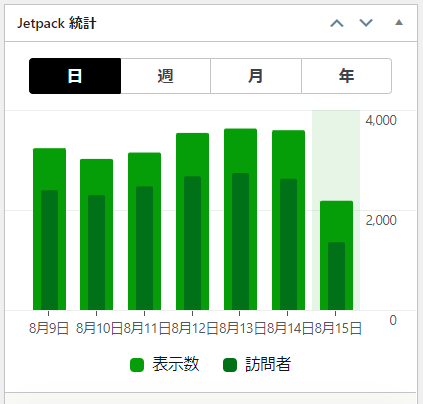
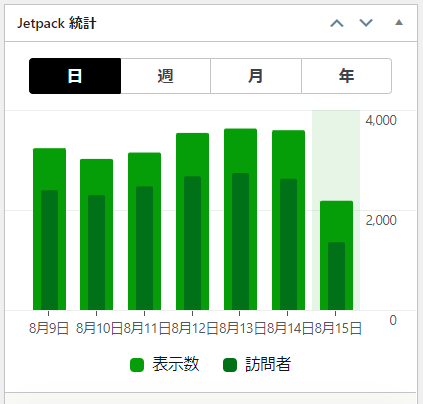
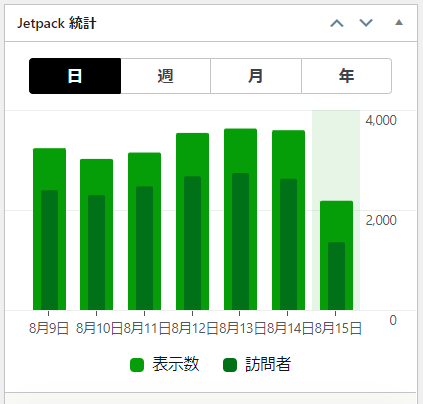
WordPress管理画面のダッシュボードやJetpackの「ダッシュボード」「統計情報」で、PV数やユーザー数をチェックできます。
どのページにアクセスがあったかチェックできる
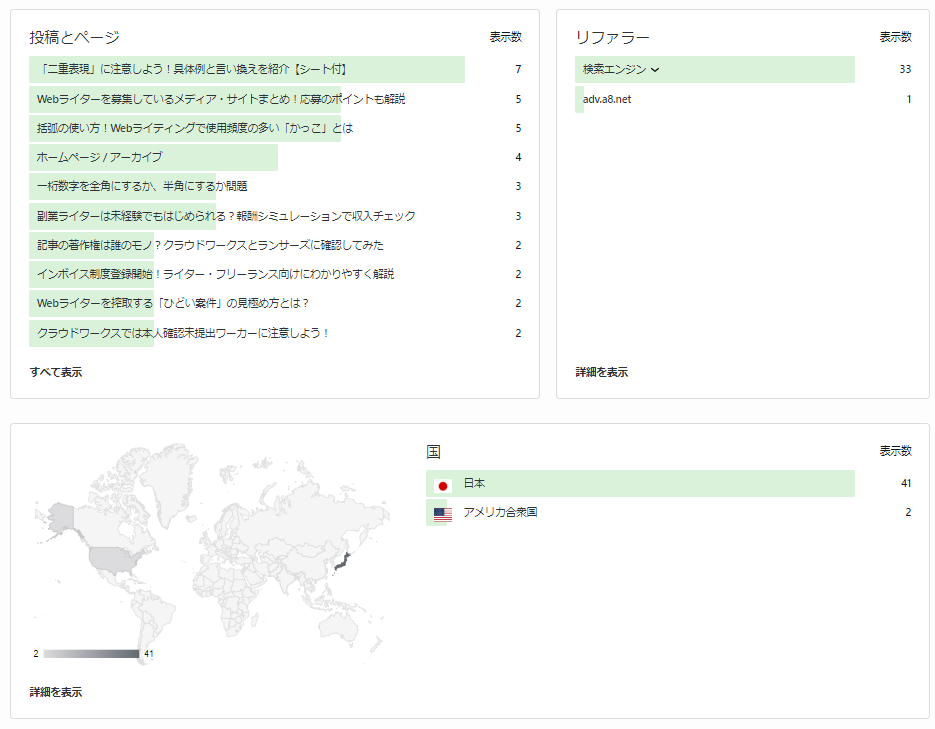
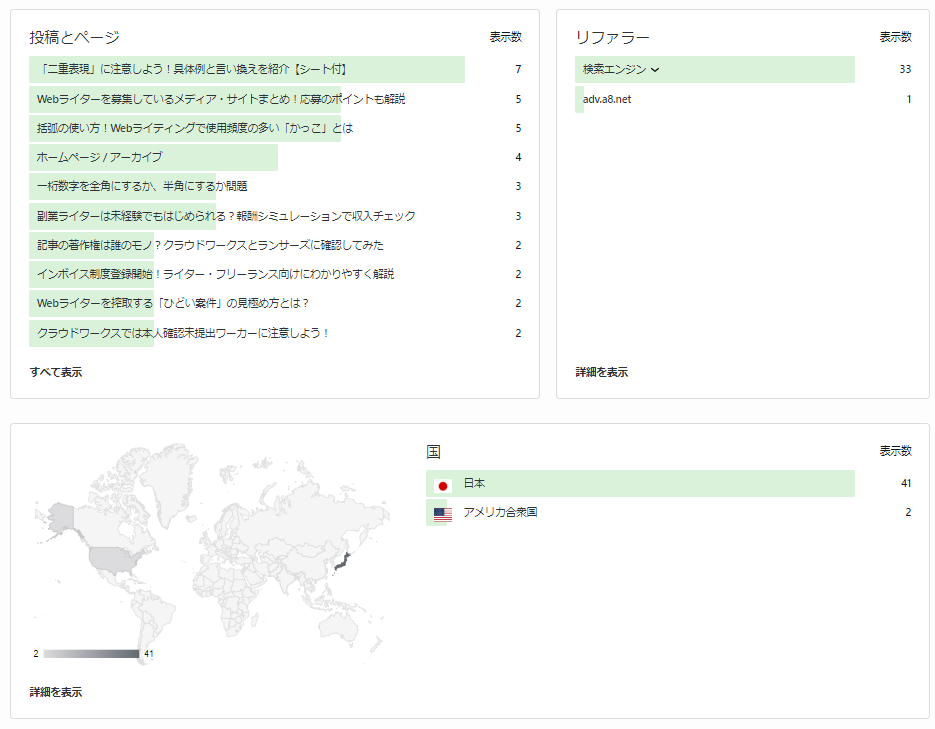
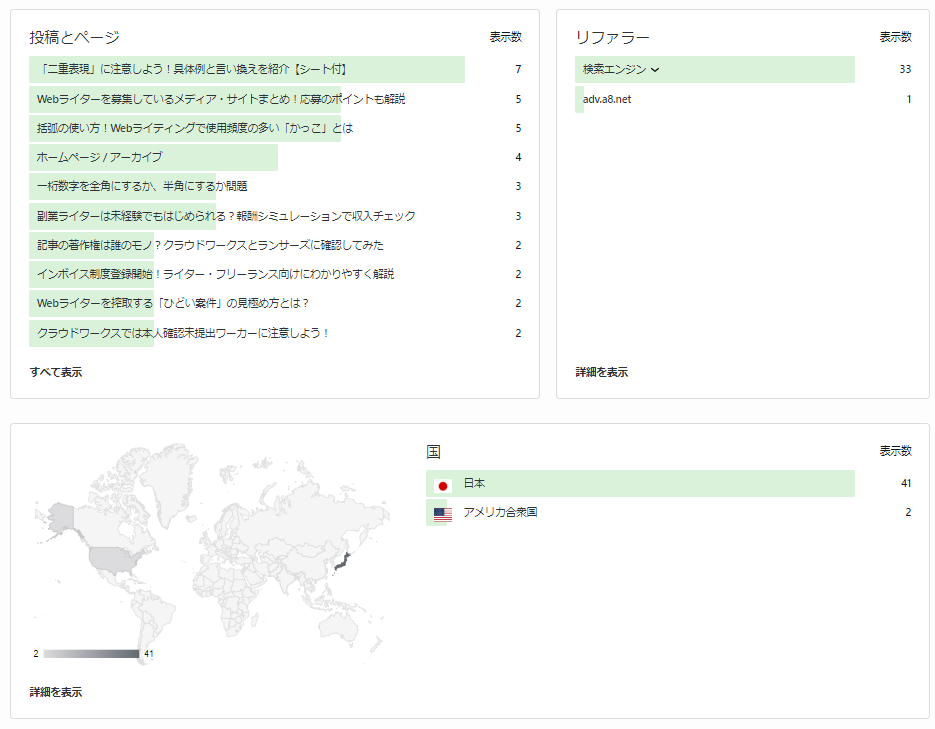
どのページにどのくらいのアクセスがあったのか、流入経路、国をひと目でチェックできます。
クリック先をチェックできる
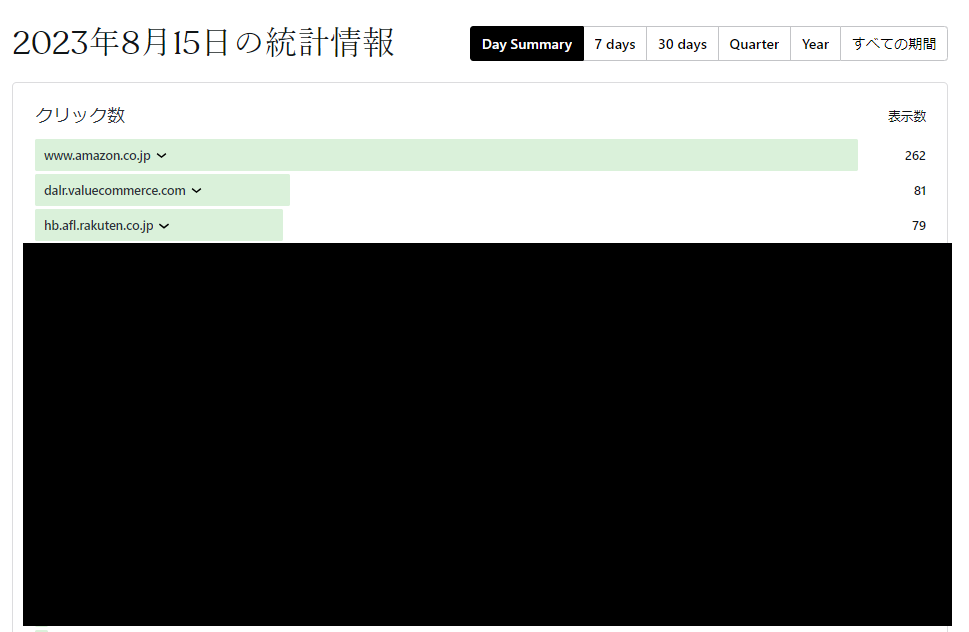
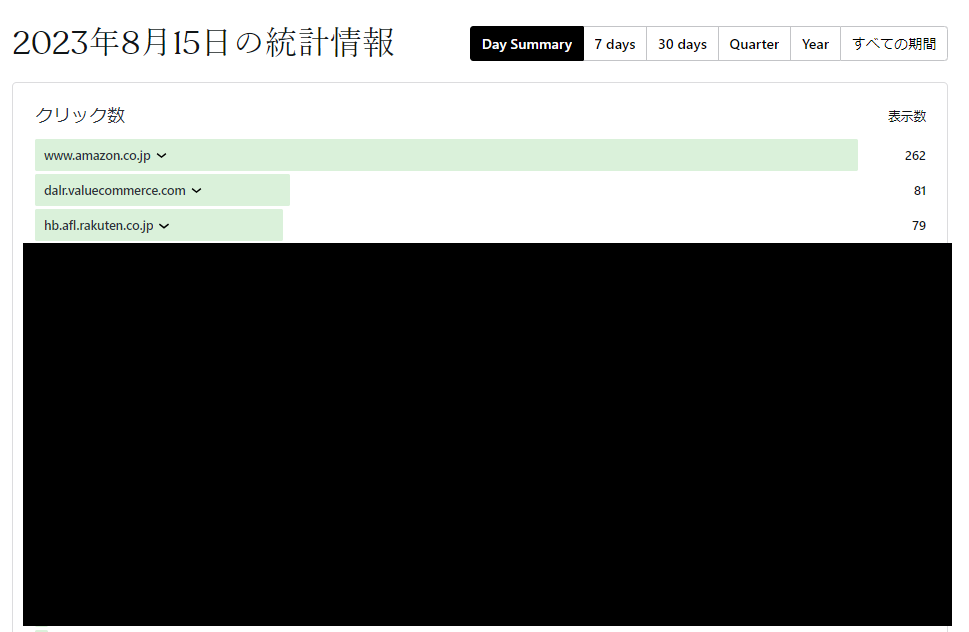
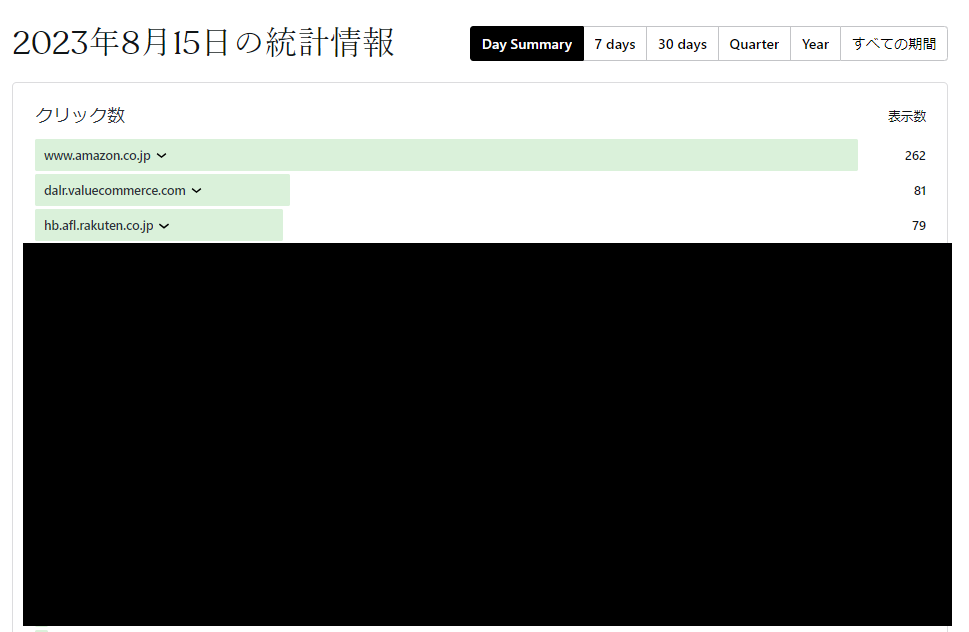
PVを簡単に把握できれば十分だったのですが・・・意外と便利だと感じたのが、クリック先をチェックできる機能です。
訪れた読者が、どの外部リンクをクリックしたのかをチェックできます。
アフィリエイトリンクのクリックされた回数も、当日・1週間・月間・年でチェック可能。
たとえば、上の画像でAmazonや楽天のアドレスを展開すると、どの商品が何回クリックされたのかもチェックできますよ。
カテゴリーとタグ別にアクセスをチェックできる
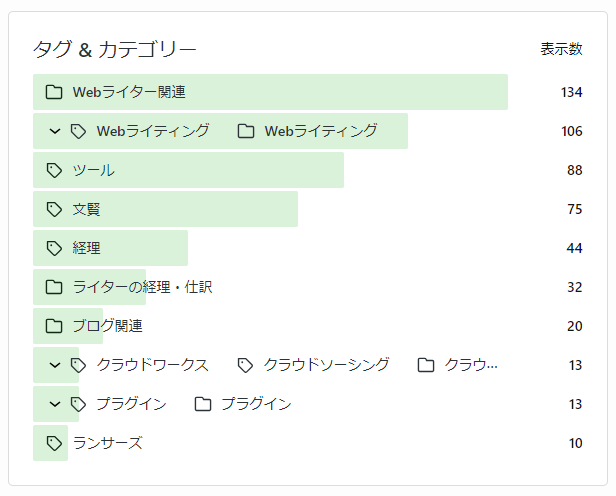
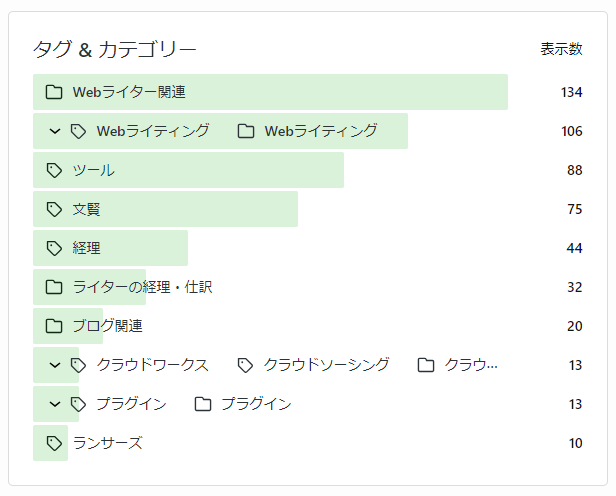
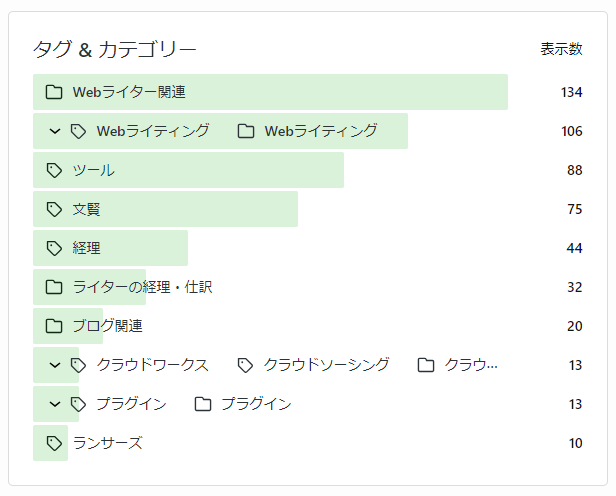
カテゴリーとタグ別に、アクセスの割合をひと目でチェックできます。
自分のアクセスを除外できる
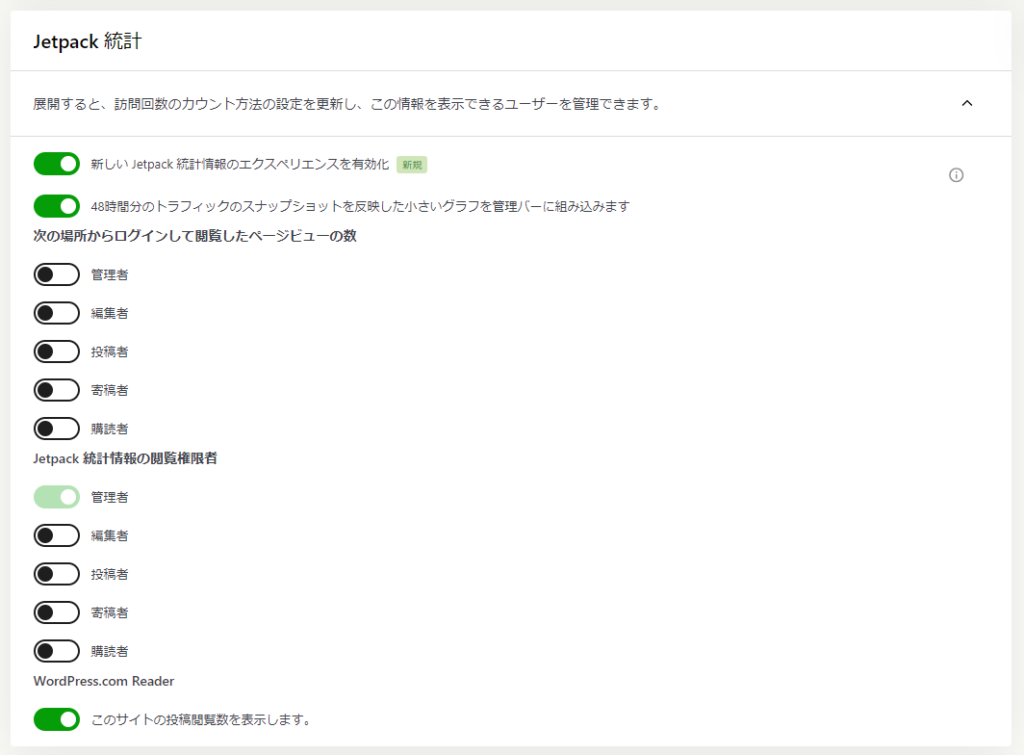
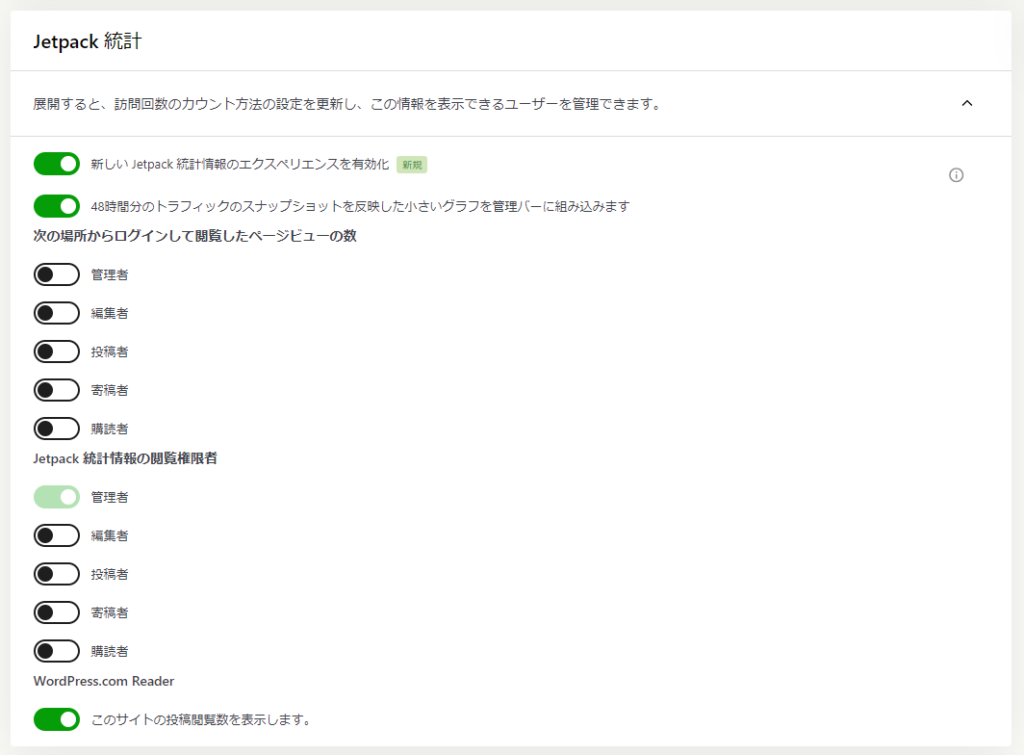
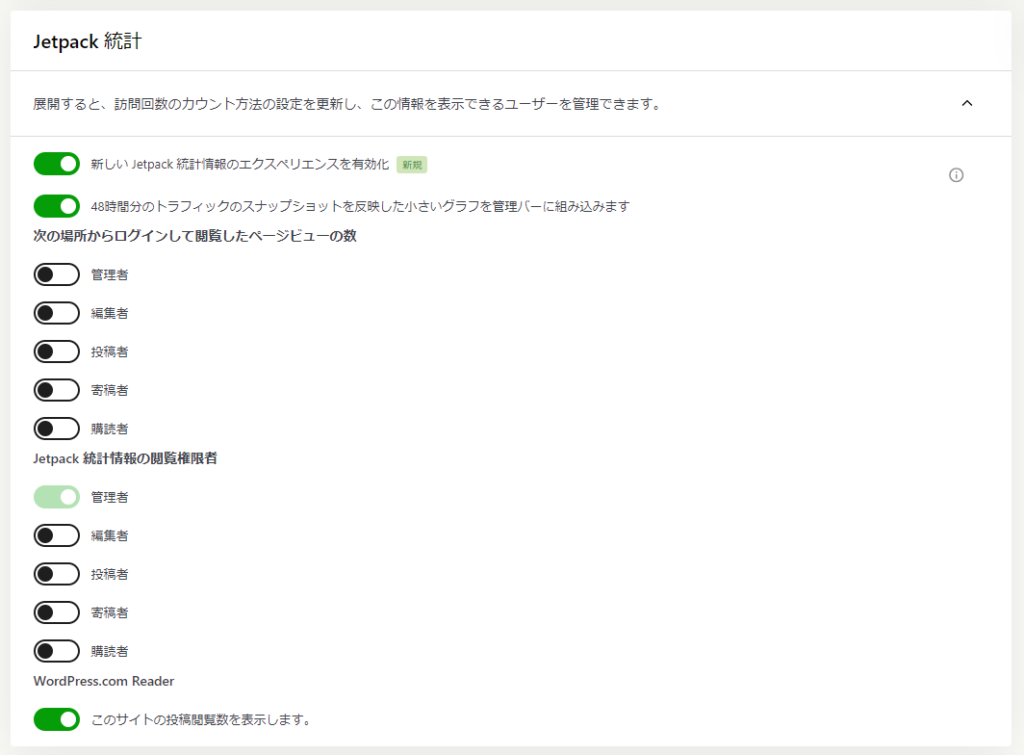
GA4で自分のアクセスを除外するには、けっっこう面倒な設定が必要です。
Jetpackでは、ボタンのオン・オフで簡単に除外設定が可能。
外注しているライターやディレクターなどのアクセスも、簡単に除外できます。
Jetpackの導入方法




では、簡単にJetpackの導入方法を説明しておきますね。
インストールする
WordPressプラグインの管理画面から、Jetpackを検索してインストールしましょう。
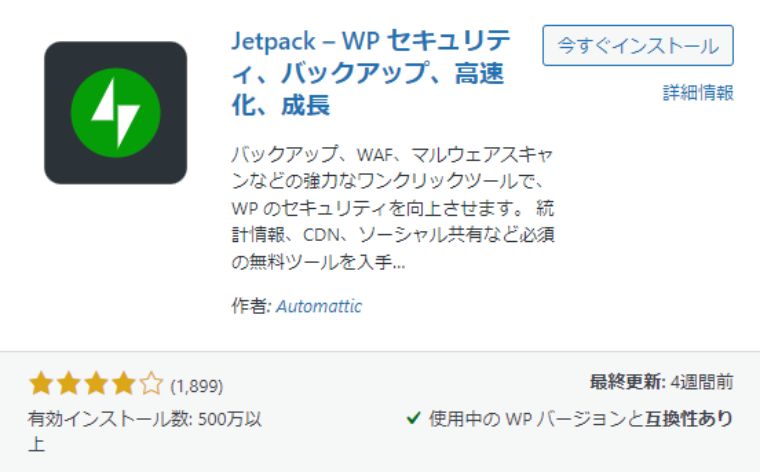
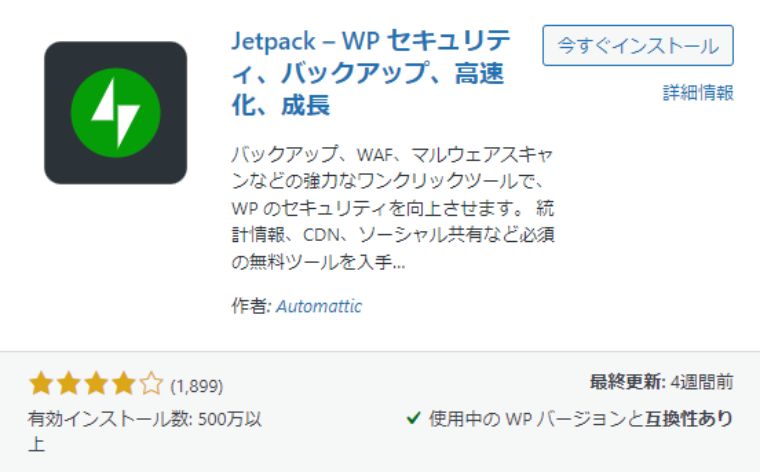
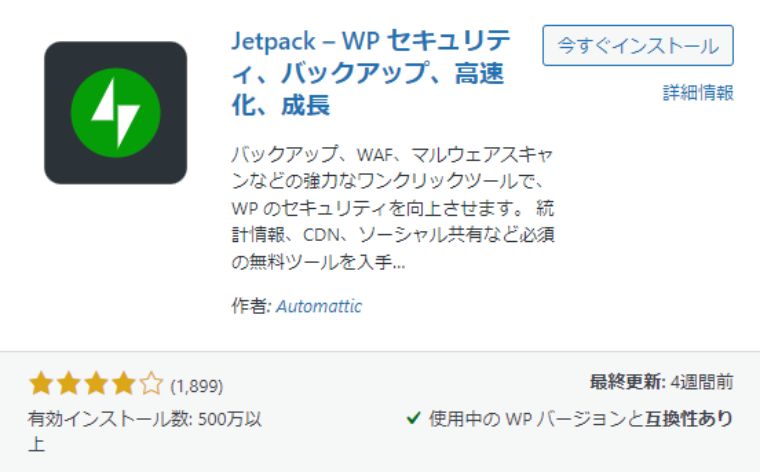
無料版で始める
インストールしたら設定へ進み、アカウントを登録しましょう。
ページが表示されると有料プランの宣伝文句が並んでいますが、画面の下部までスクロールして「無料で始める」をクリックします。
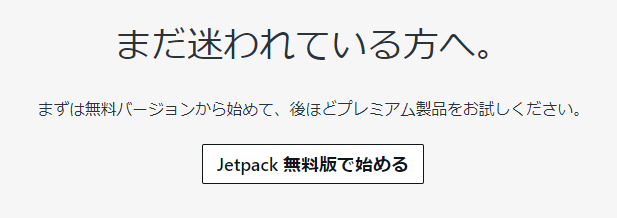
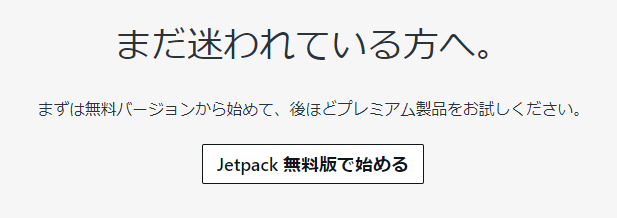
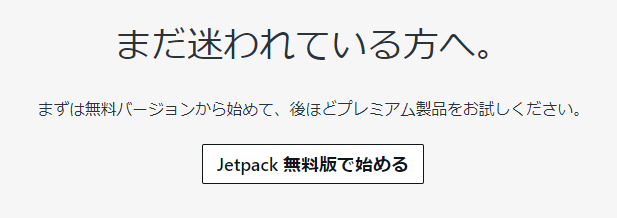
初期設定をおこなう
サイトについて選択したあと、いくつか設定に必要な質問が出てきます。
とりあえず必要なければ「後で」をクリックしてどんどん飛ばしましょう。
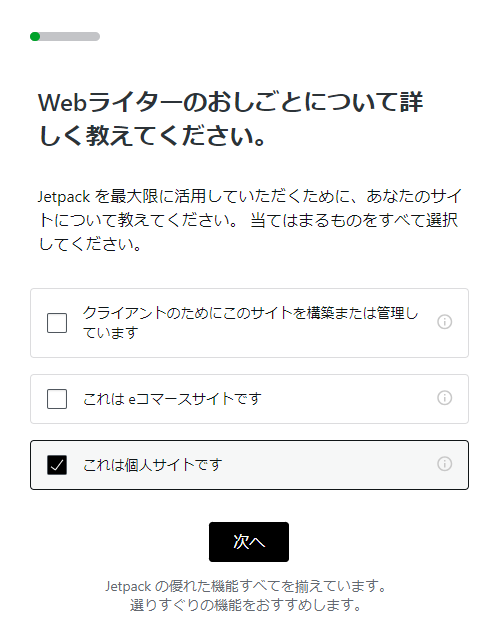
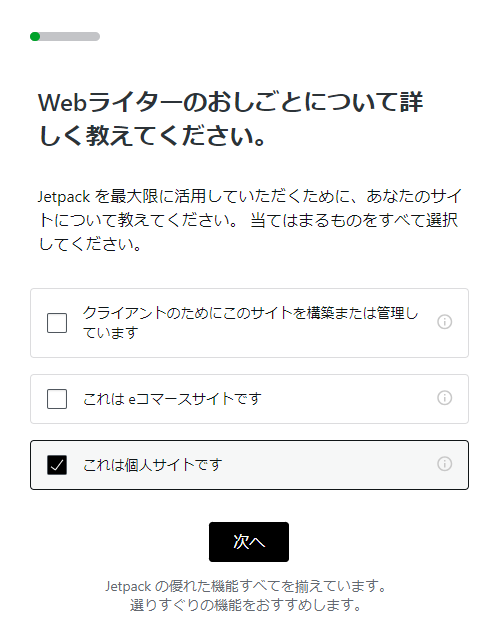
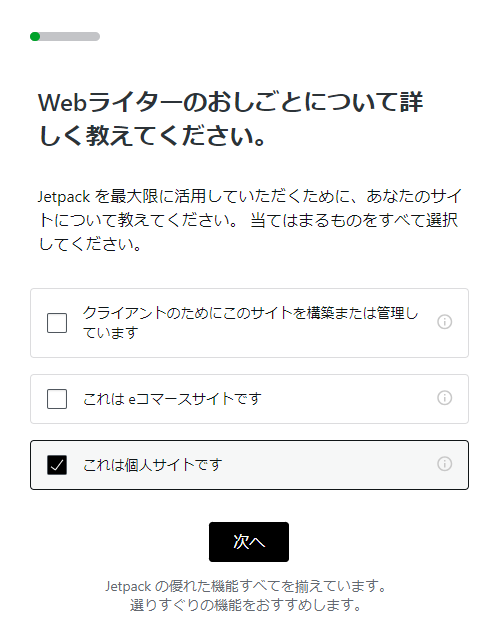
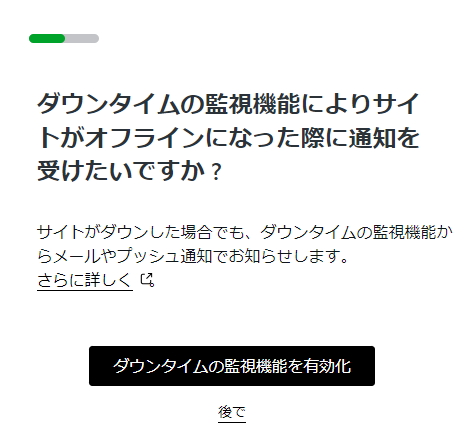
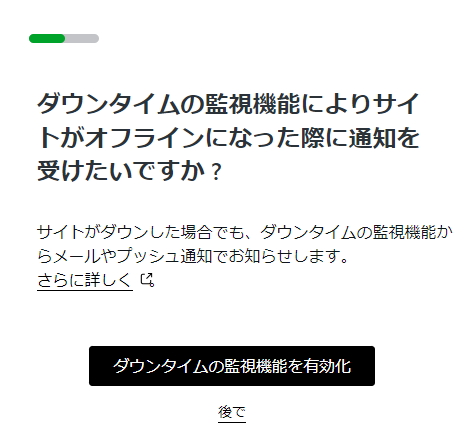
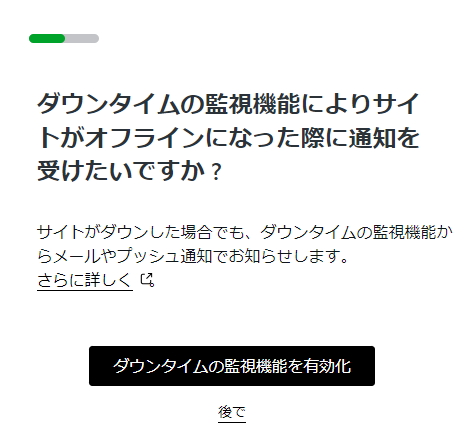
初期設定完了
以下の画面が出れば、初期設定完了です。
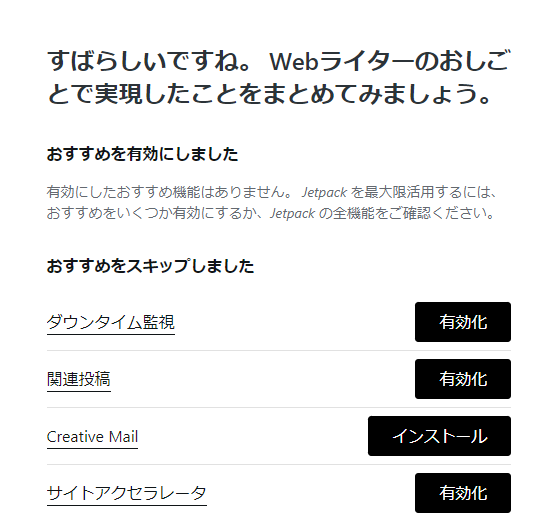
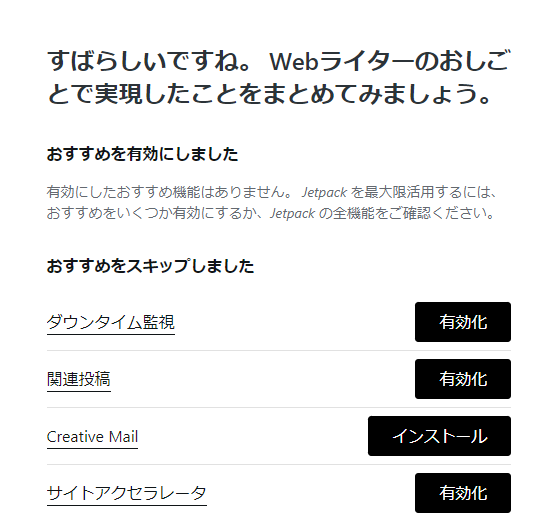
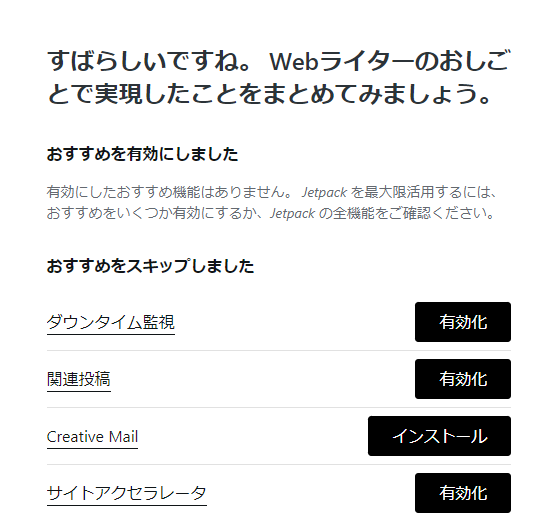
Jetpackを利用する際の注意点
Jetpackには、バックアップ機能や総当たりブロック、スパム防止など統計情報以外の機能も備えています。
使っているテーマやプラグインに同じような機能を搭載していると、干渉して不具合が発生する恐れがあり注意が必要です。




統計情報以外必要ないなら、そのほかの機能をすべてオフにしておきましょう。
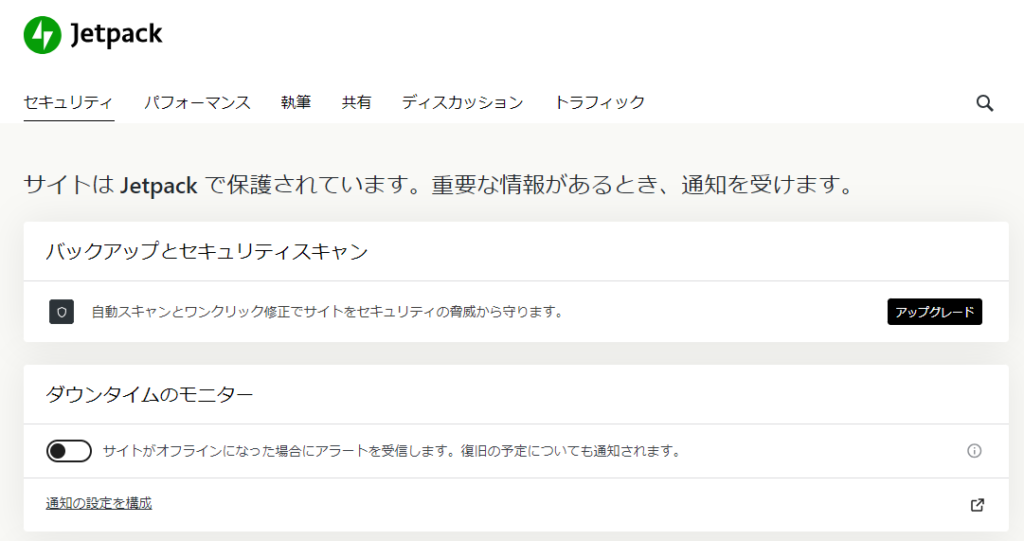
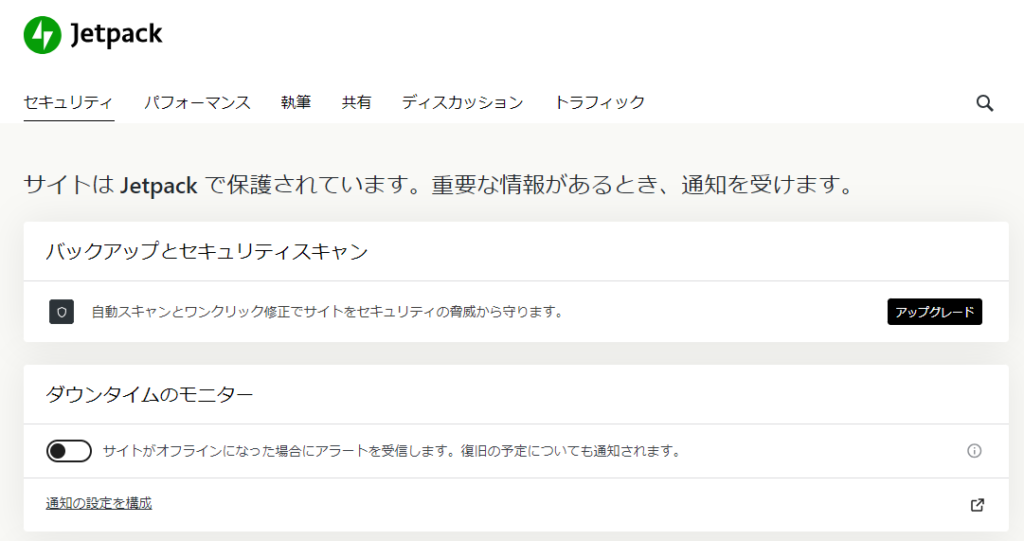
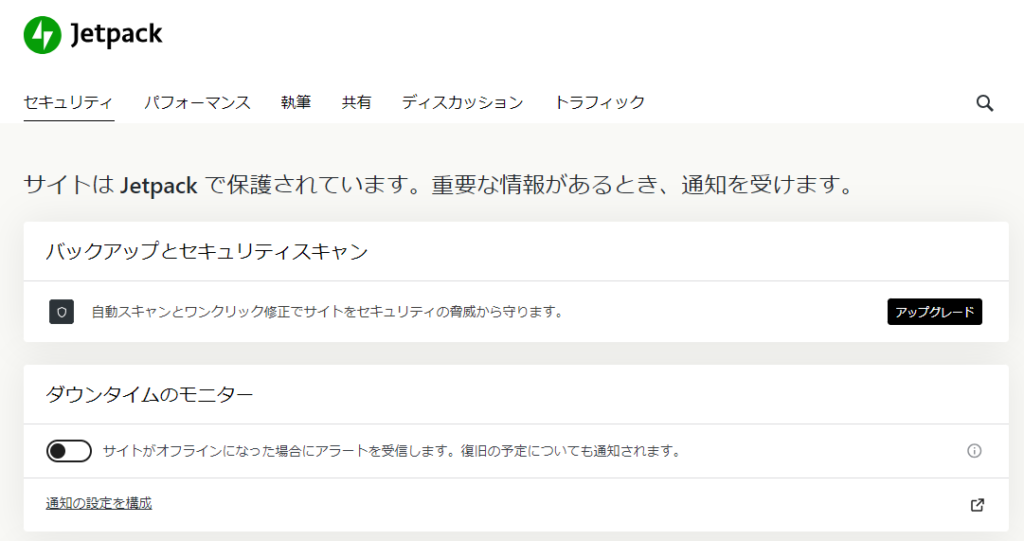
Jetpackで簡単にPVを計測しよう
Jetpackの名前は聞いたことがあったものの、こんなにも便利なプラグインだとは知りませんでした。
GA4は、自分で設定する項目が多すぎて、使いこなすには相当の時間と労力を必要とします。
企業を相手にSEOコンサルタントするような立場でないなら、アクセス解析はJetpackでサクッと済ませて、もっと有意義なことに時間を使いましょう。




GA4は使いにくい、という方はぜひ導入してみてくださいね。

